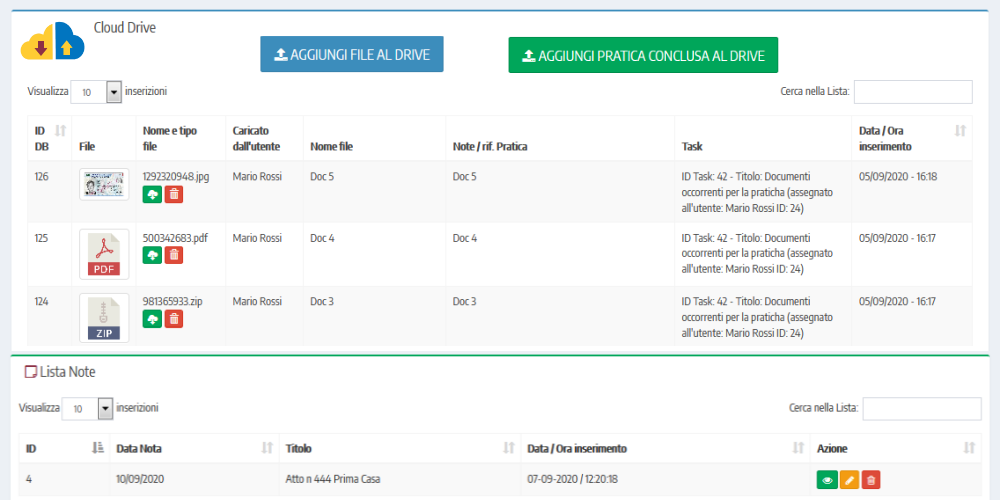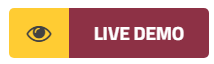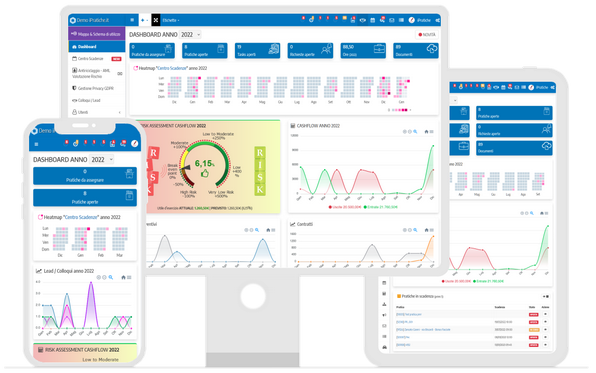
STUDI GEOMETRI
nnovativo
ntuitivo
llimitato
per scoprire i vantaggi e provare la potenzialità della piattaforma.
Pratica Journey
Primo contatto ↔ Gestione LeadCOLLOQUIO
⇨ Primo contatto col cliente (avviene solitamente per telefono o per email):
Acquisizione dei suoi contatti, della fonte del contatto, di sommarie note sulla pratica da compiere, fissazione di un appuntamento.
⇨ Colloquio col cliente e Esame analitico della sua situazione: Formulazione di domande, con risposte su elementi poi necessari per la conclusione della pratica. Ad es. in una compravendita: regime patrimoniale tra coniugi, prezzo, trattamento fiscale, ecc.
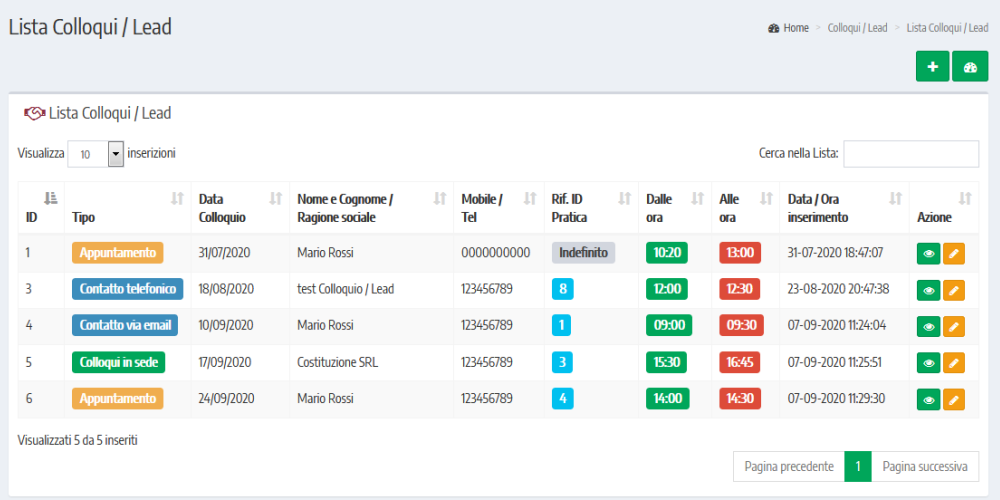
Definizione ↔ CreazionePRATICA
⇨ Definisci / Crea tipologia della pratica, Rif., data e ora della Conclusione / Stipula e Stato pratica.
⇨ Crea la Pratica.
⇨ Nella “Lista Pratiche” si trovano tutte le informazioni aggregate: utente associato, i Task assegnati, le scadenze ecc.
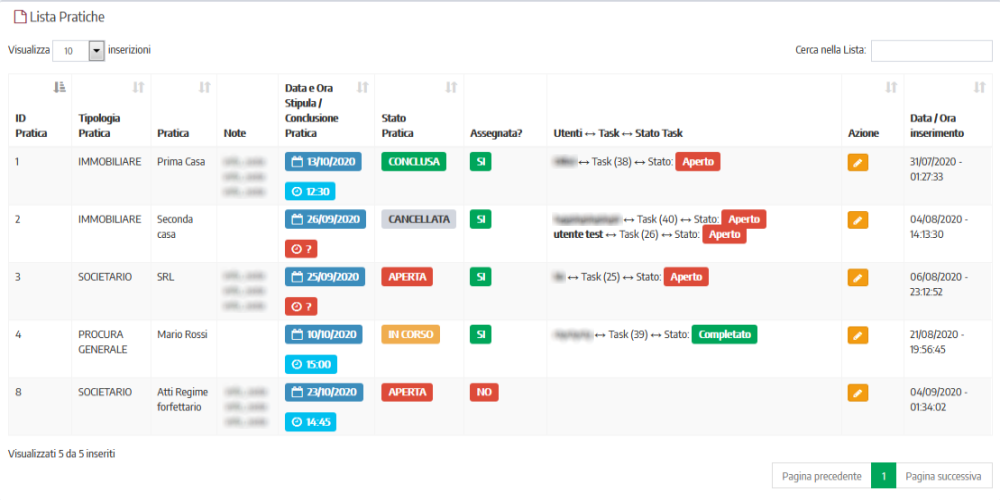
Gestione Clienti ↔ UtentiUTENTI
⇨ Crea una scheda per l’utente/cliente e collegala alla Pratica creata in precedenza e assegna un Ruolo (Cliente Privato – Cliente PA – Avv. – Commercialista – Notaio ecc..).
⇨ Da questo momento, l’utente avrà la possibilità di accedere alla sua area dedicata per: consultare i preventivi ricevuti, i Task a lui assegnati, la lista dei documenti richiesti necessari per concludere la pratica, caricare nel Drive dedicato i file richiesti, leggere le News dello studio, notifiche ricevute, consultare i documenti ricevuti ecc.
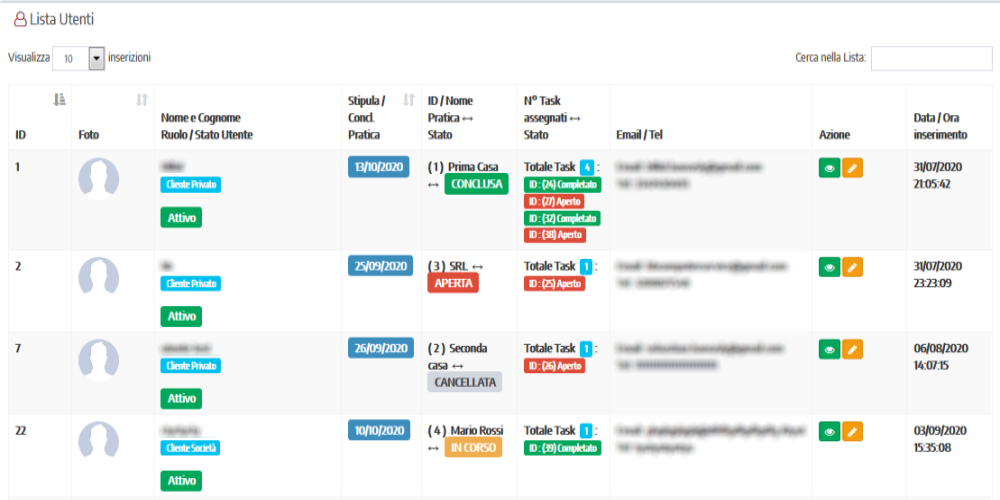
Calcolo ↔ Gestione ↔ AssociazionePREVENTIVI
⇨ Prima raccolta e primo esame dei documenti.
⇨ Elabora il preventivo e assegnalo all’utente desiderato. Una volta assegnato, il cliente potrà consultarlo nella sua area dedicata.
⇨ N.B. il format del preventivo è indirizzato agli studi notarili; tuttavia, su richiesta, è possibile ottenere altri moduli per i preventivi integrati nel tuo pannello e dedicati alla tua attività.
⇨ P.S. è possibile integrare i moduli “AppNotarius Calcolo Automatico Preventivi Atti Notarili” nel sistema Gestione Pratiche… vedi il software dedicato.
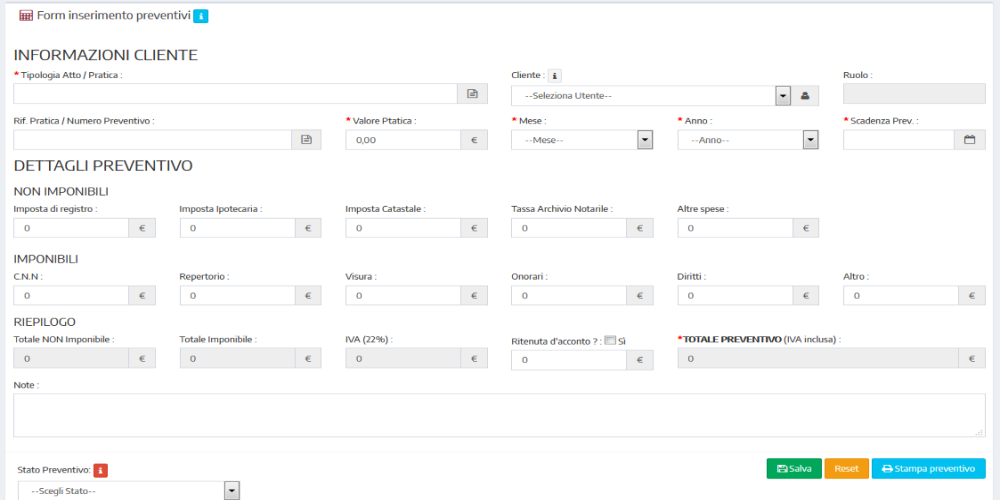
Acquisizione Documenti ↔ IstruttoriaTASK ↔ RICHIESTE
1 - Crea e Assegna i Task ↔ Richieste doc. all'Utente e/o allo Studio (comprensivi di liste dei documenti da produrre).
È possibile creare e assegnare più Task allo stesso utente/Pratica. Inoltre, è possibile creare dei Task ed assegnargli allo stesso Studio (attraverso la creazione di un Utente con il Ruolo "Questo Studio") per l’esecuzione degli adempimenti preliminari e relativi controlli; (es. visure ipotecarie, visure reg. imprese, lettura atti di provenienza, certificazioni anagrafiche ecc.).
2 - L’Utente/Cliente/Studio CONSULTA la lista dei documenti richiesti, CARICA I FILE nella sua area dedicata ed in fine AGGIORNA LO STATO DEL TASK.
3 - Una volta completato il Task, lo Studio potrà CONTROLLARE E SCARICARE I DOCUMENTI ACQUISITI nella sessione “Drive Acquisizione Documenti”.
Se dopo il controllo finale dei Task, gli stessi risultano mancanti di documentazioni, file illeggibili o per altre integrazioni ecc… lo Studio potrà modificare, riaprire e chiudere i Task oppure crearne altri per la stessa Pratica/Utente ed impostare notifiche per il nuovo Stato.
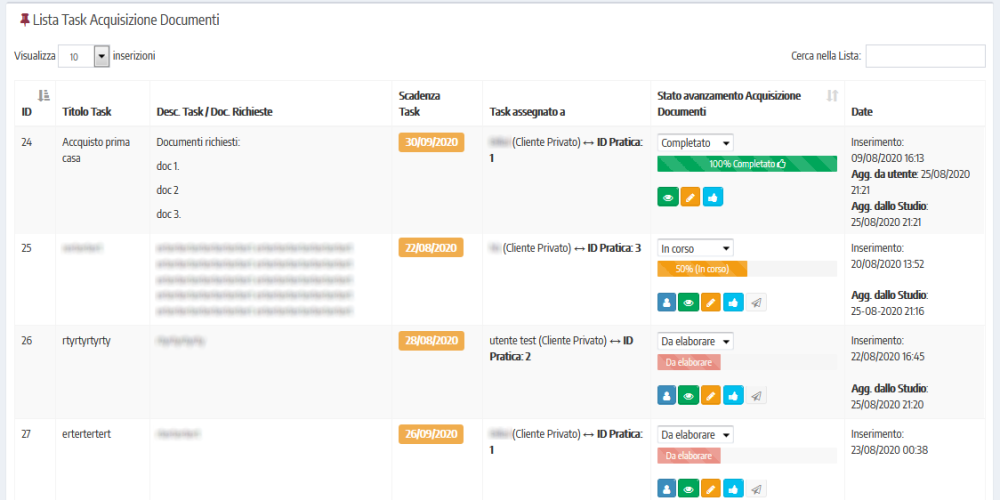
Note ↔ ArchiviazionePOST-CONCLUSIONE
⇨ Caricare i documenti relativi alla Pratica Conclusa / Stipulata nella sessione “Drive Documenti Inviati”: il cliente riceverà automaticamente una notifica via email avvisandolo del nuovo documento a sua disposizione.
⇨ Invia al cliente delle Note conclusive (le notifiche sono visibili sempre nella area dedicata del cliente). Ad es. Andrebbero ricordate al cliente alcune scadenze: obbligo di trasferire la residenza entro 18 mesi, obbligo di eseguire la fusione catastale entro 3 anni, obbligo di vendere entro un anno, obbligo di fare l'atto ricognitivo della condizione entro 20 giorni, ecc.